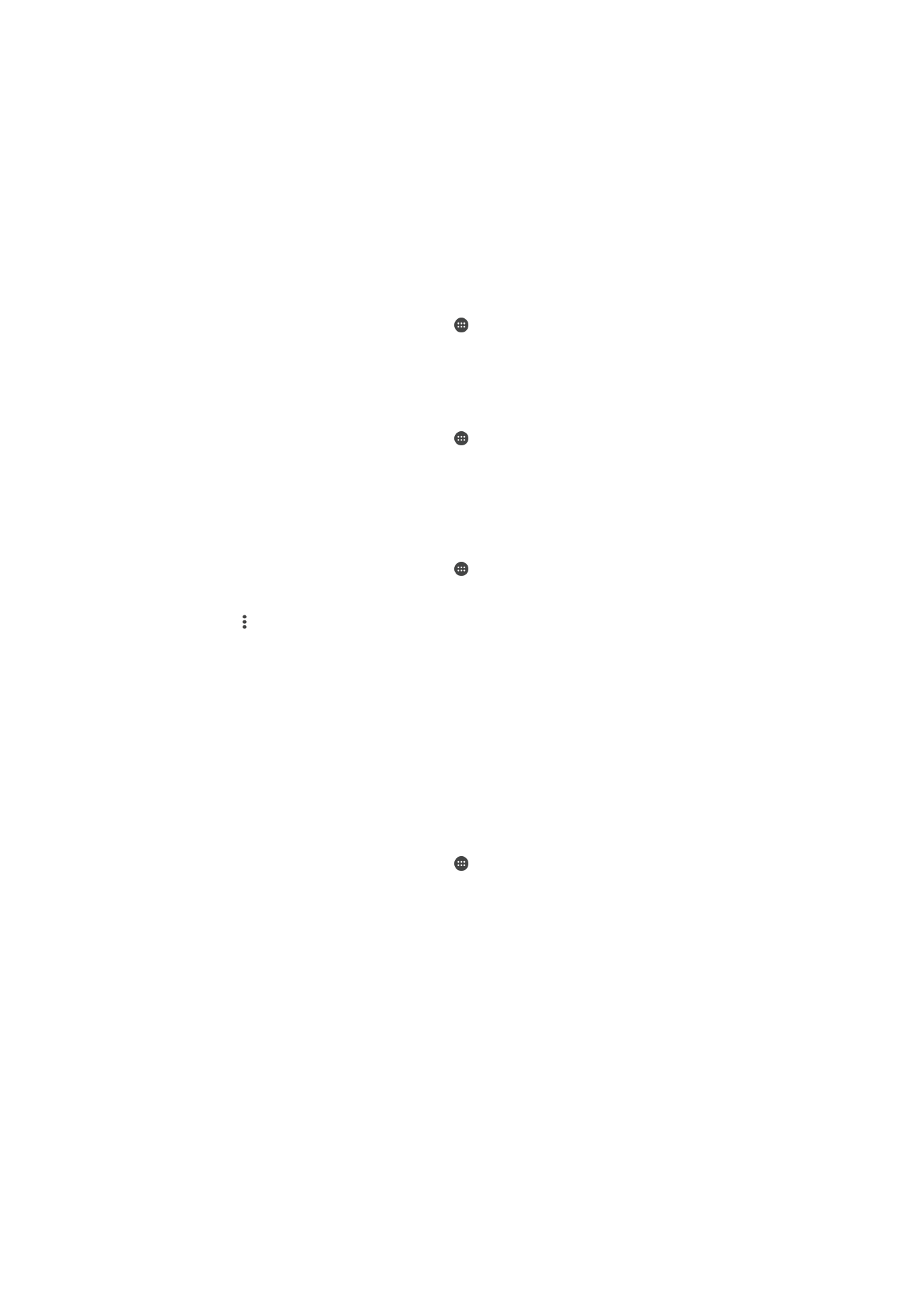
Синхронізація з обліковим записом Microsoft
®
Exchange
ActiveSync
®
Якщо ваша компанія використовує обліковий запис Microsoft Exchange ActiveSync, ви можете
отримувати доступ до корпоративних електронних листів, подій календаря й контактів
безпосередньо зі свого пристрою. Після налаштування ви зможете знайти свою інформацію в
програмах Календар і Контакти.
Налаштування облікового запису EAS для синхронізації
1
Перейдіть на Головний екран і торкніться .
2
Торкніться Установки > Облікові записи й синхронізація > Додати
обліковий запис > Exchange ActiveSync.
3
Введіть корпоративну електронну адресу та пароль.
4
Торкніться Далі. Якщо станеться помилка, введіть дані домену й сервера для свого
облікового запису вручну та торкніться Далі.
5
Торкніться OK, щоб дозволити корпоративному серверу керувати пристроєм.
6
Виберіть спосіб синхронізації, відповідний період і дані, які потрібно синхронізувати з
пристроєм.
7
Торкніться Далі й виберіть спосіб отримання сповіщень про нові електронні листи.
8
Торкніться Далі, введіть назву корпоративного облікового запису й торкніться
Завершити налашт..
9
Якщо з’явиться відповідний запит, увімкніть функцію адміністратора пристрою, щоб
дозволити корпоративному серверу керувати певними функціями безпеки на пристрої
(наприклад, вимикати голосовий запис і шифрувати дані в пам’яті).
56
Перед вами онлайн-версія цього видання. © Роздруковувати його можна лише для власного користування.
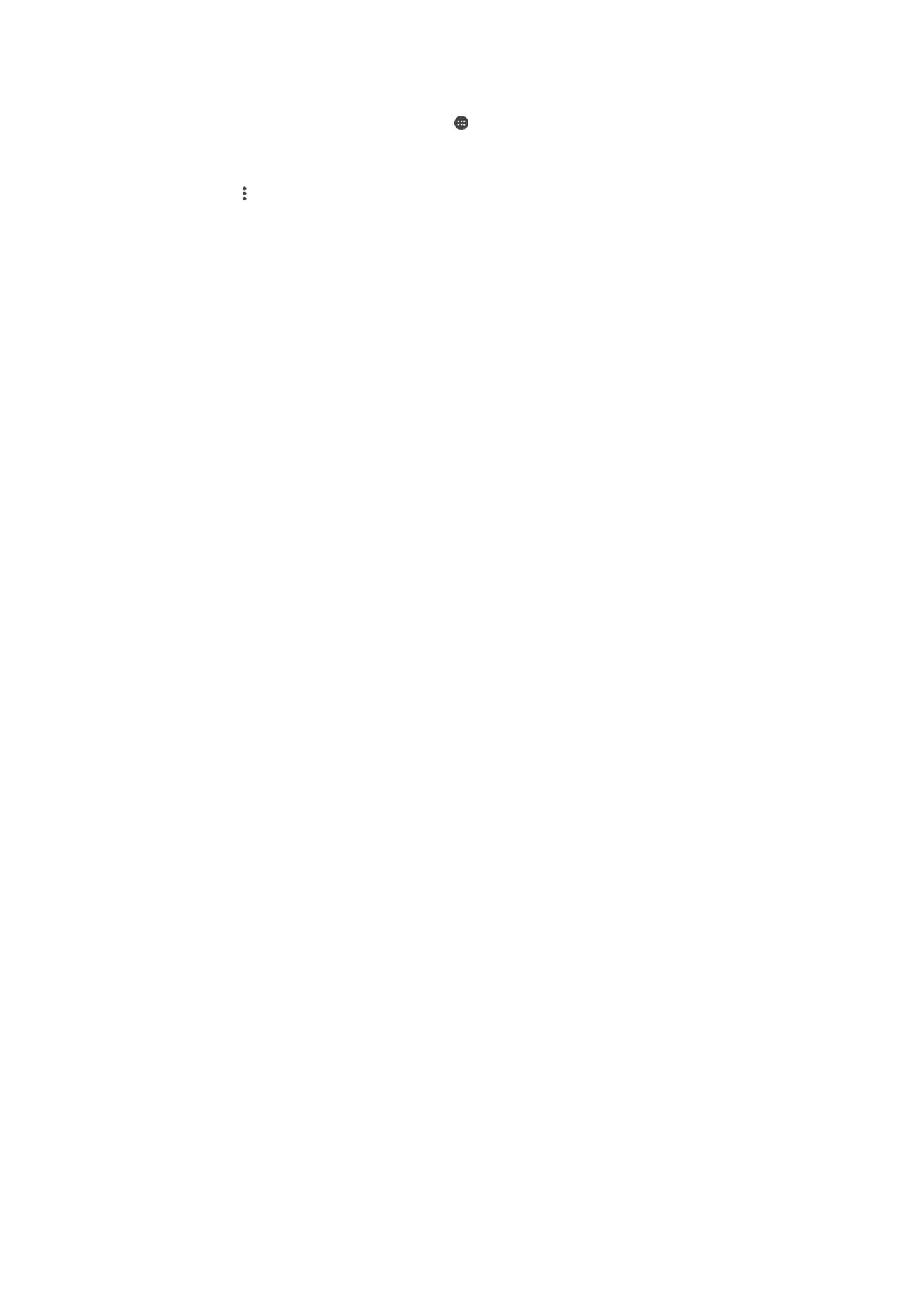
Видалення облікового запису EAS
1
Перейдіть на Головний екран і торкніться > Установки > Облікові записи й
синхронізація.
2
Торкніться Exchange ActiveSync і виберіть обліковий запис EAS, який потрібно
видалити.
3
Торкніться , а потім — Видалити обліковий запис.
4
Щоб підтвердити дію, знову торкніться Видалити обліковий запис.
57
Перед вами онлайн-версія цього видання. © Роздруковувати його можна лише для власного користування.